一、创建 dockerfile 配置文件
在项目根目录下创建dockerfile文件,配置内容如下:
# 使用官方的openjdk镜像作为基础镜像 from openjdk:17-jdk-slim # 设置维护者信息(可选) label maintainer="三木豪" # 设置工作目录 workdir /app # 将本地构建好的jar包复制到容器中 copy runner/target/runner-0.0.1-snapshot.jar /app/runner.jar # 暴露应用运行的端口,默认spring boot应用会监听8080端口 expose 8080 # 设置环境变量(可选),比如时区等 env tz=asia/shanghai run ln -snf /usr/share/zoneinfo/\$tz /etc/localtime && echo \$tz > /etc/timezone # 启动命令,使用java -jar命令来启动应用 entrypoint \["java", "-jar", "/app/runner.jar"]
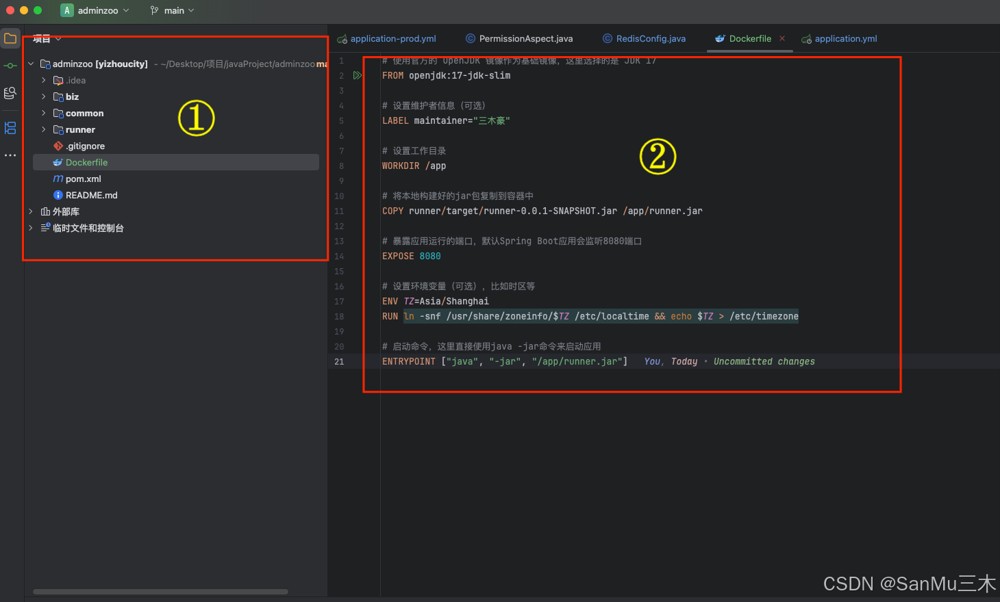
二、配置 idea 的 docker 连接
- 打开 idea 的设置页面(
file→settings) - 在左侧导航栏中选择 构建、执行、部署→docker
- 点击右上角的
+号添加 docker 连接 - 选择连接方式(示例中选择
ssh连接),并填写相关连接信息 - 点击
确认完成连接配置
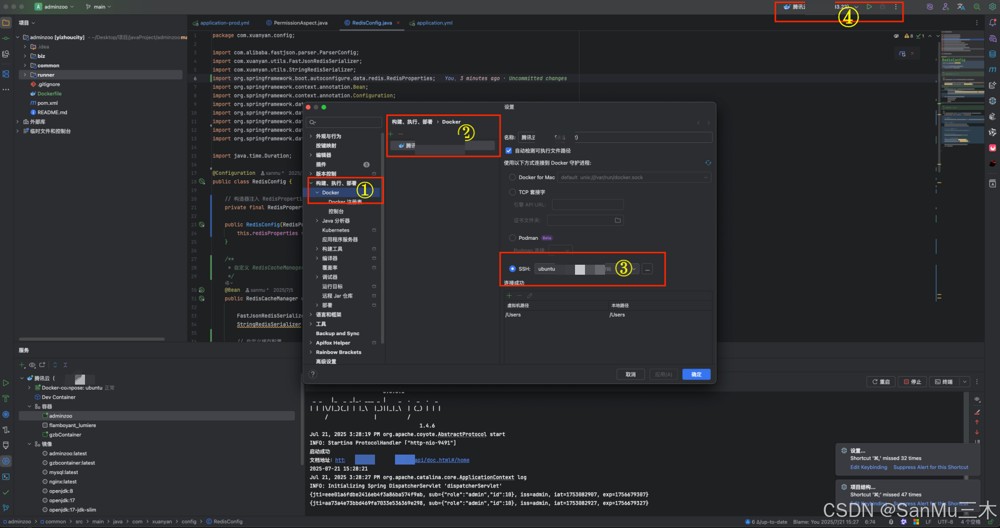
三、配置 docker 运行 / 调试环境
点击 idea 顶部菜单栏的run→编辑配置(或直接点击工具栏中的运行配置下拉框选择编辑配置)
在弹出的窗口中:
- 点击左上角
+号,选择docker→dockerfile - 在
服务器选项中选择刚刚配置的 docker 服务连接(示例中为 “腾讯云”) - 在
dockerfile选项中选择项目根目录下的dockerfile文件 - 设定
镜像标记(示例中为adminzoo)
配置容器相关参数:
- 容器名称:
adminzoo - 绑定端口:
9802:9491(格式为主机端口:容器端口) - 运行选项:
--network ubuntu_app_network(根据实际网络需求配置)
点击应用→确定完成配置
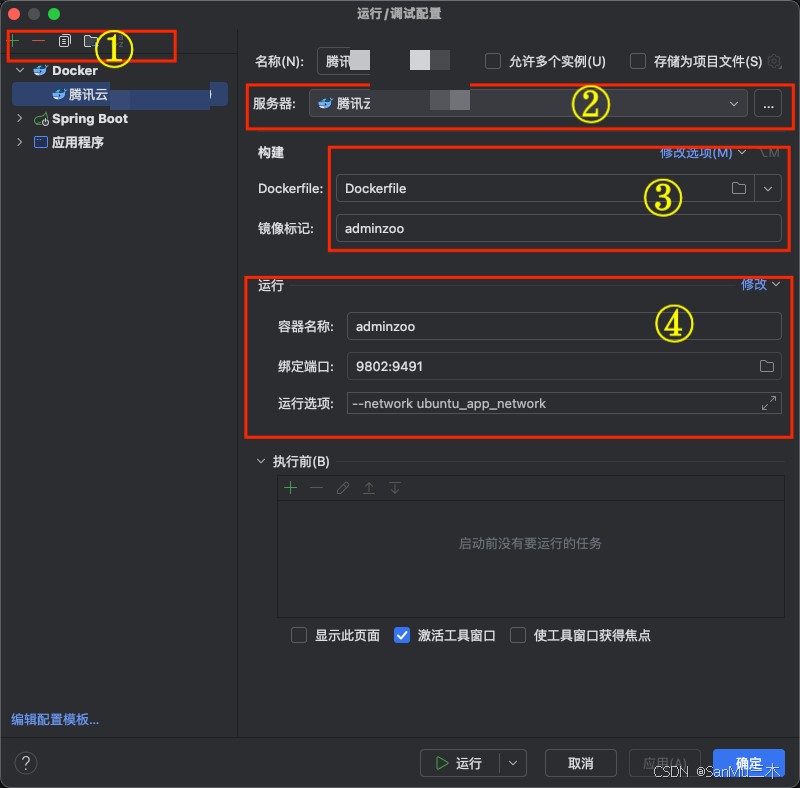
四、构建并运行 docker 镜像
- 在 idea 顶部的运行配置下拉框中,选择刚刚配置好的 docker 运行环境
- 点击运行按钮(绿色三角形)
- 观察 idea 底部的控制台输出,可查看 docker 的镜像构建过程、运行状态及应用日志
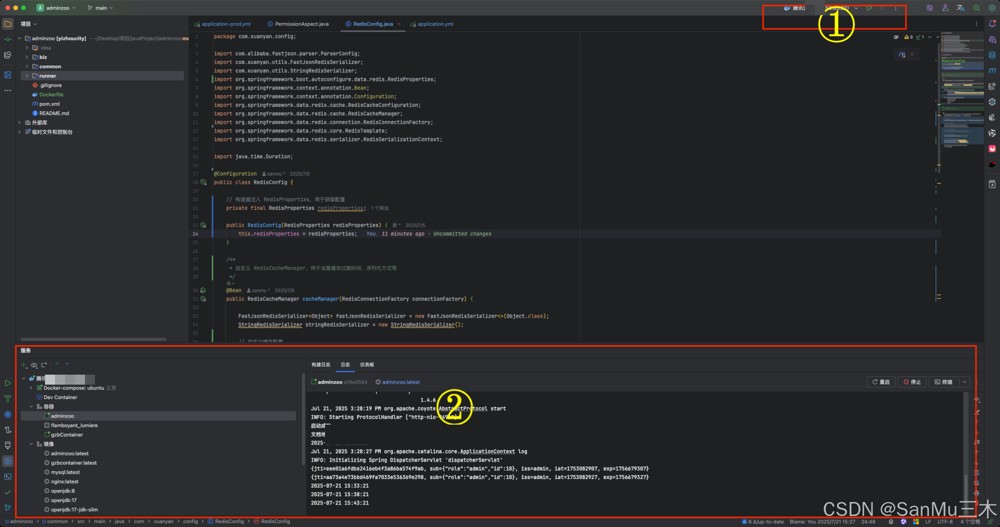
注意事项
- 确保本地已构建好对应的 jar 包(示例中为
runner/target/runner-0.0.1-snapshot.jar),否则会出现文件复制失败的错误 - 端口映射需确保主机端口未被占用,且容器内部应用监听的端口与
expose指令及映射配置一致 - 若需要连接其他容器服务,需确保在同一网络中(可通过
--network参数指定)
总结
以上为个人经验,希望能给大家一个参考,也希望大家多多支持代码网。




